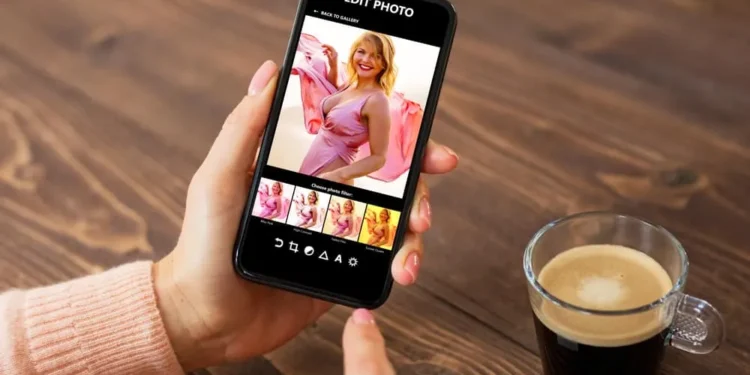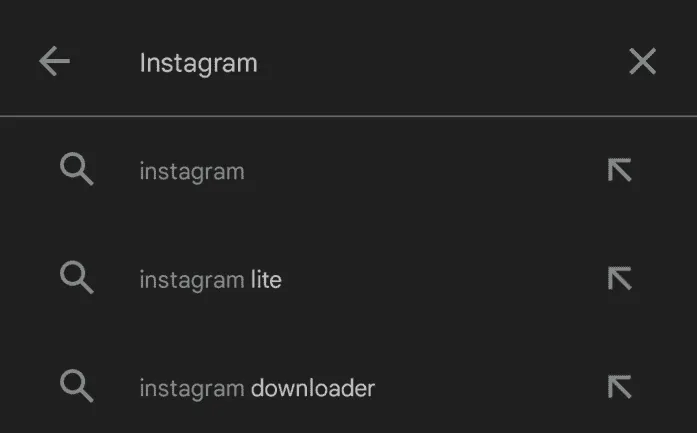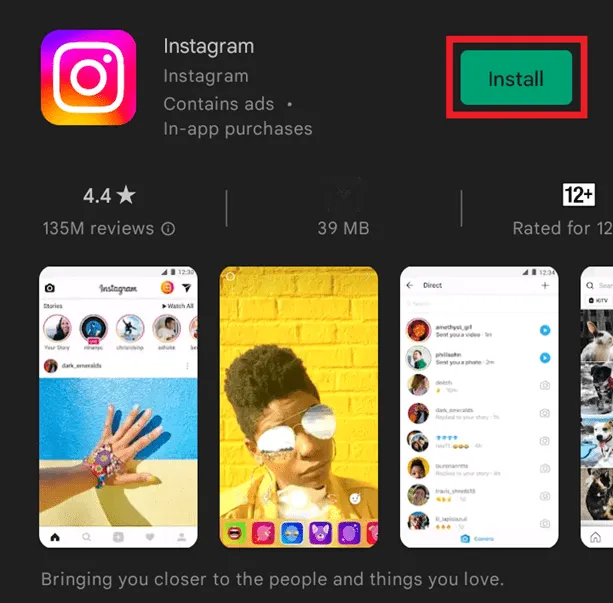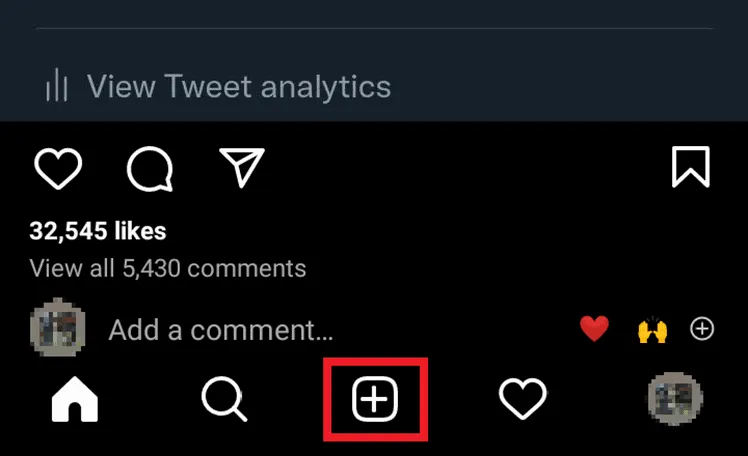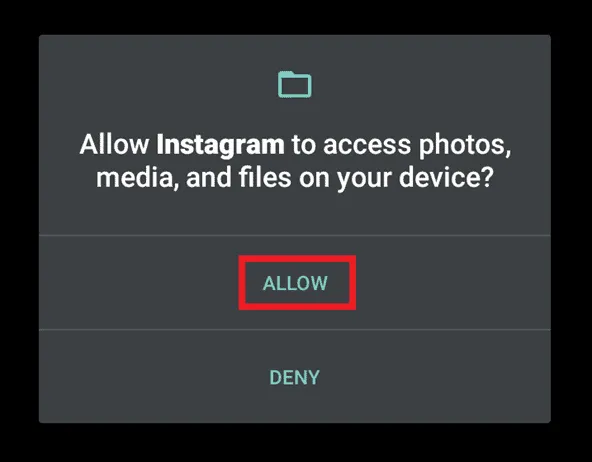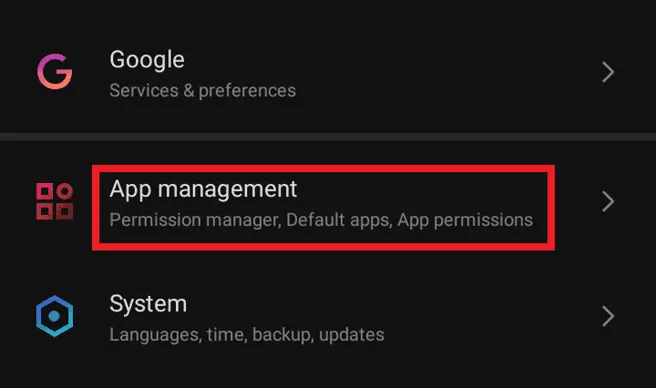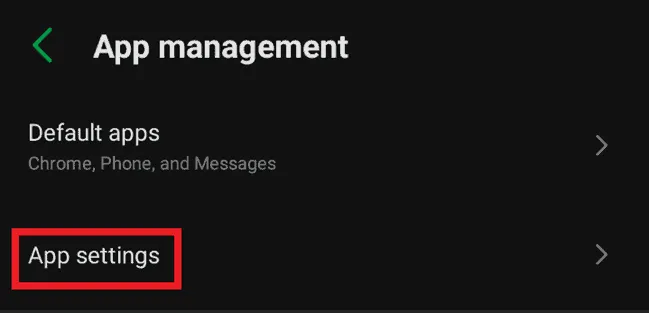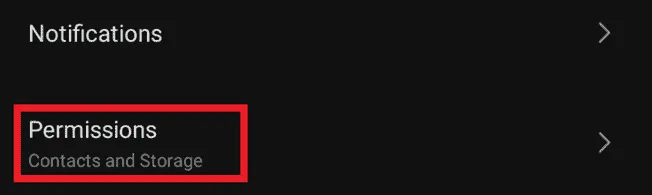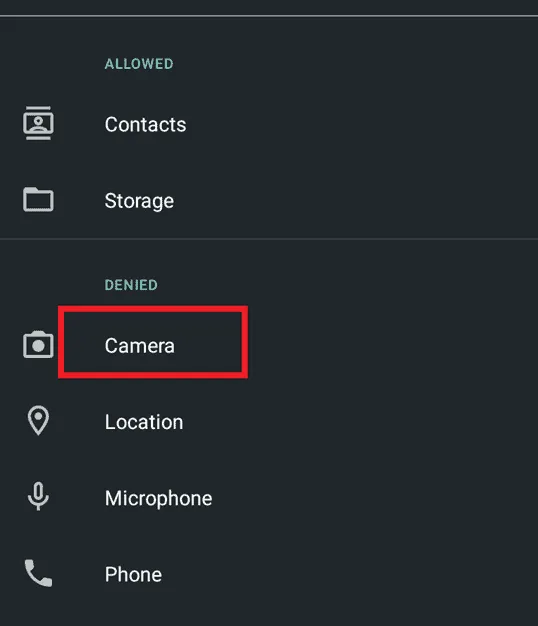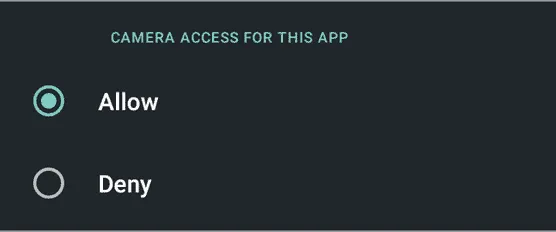Haben Sie Schwierigkeiten, Ihren Instagram -Zugriff auf Fotos zu gewähren? Wenn Ihre Antwort ja lautet, sollten wir einen gemeinsamen Weg finden, um das Instagram -Erlebnis erstaunlicher zu machen.
Schnelle AntwortWenn Sie möchten, dass Ihr Instagram auf Android Zugriff auf Ihre Fotos ermöglicht, besuchen Sie die App „Einstellungen“ und klicken Sie auf diese Option mit der Aufschrift „Apps“. Scrollen Sie nun nach unten und wählen Sie die Option "Instagram" aus. Als nächstes müssen Sie nur den Abschnitt „Erlaubnis“ öffnen und sicherstellen, dass der Umschalter vor den Fotos „On“ eingeschaltet ist.
Um diesen Prozess besser zu verstehen, sind wir hier mit einem schnellen, aber umfassenden Leitfaden, mit dem Sie Instagram ermöglichen können, auf Fotos zuzugreifen. Lassen Sie uns also in den Artikel eintauchen und alles darüber erfahren!
So erlauben Sie Instagram, auf Fotos zugreifen zu können
Viele Instagram -Benutzer melden die Anwendung, da sie ihrem Instagram keinen Zugriff auf die Galerie oder die Kamerarolle zur Verfügung stellen können. Aber jetzt musst du das nicht tun! Weil wir einen kurzen Leitfaden für Sie alle vorbereitet haben. Lass es uns herausfinden!
- Gehen Sie zu Ihren Anwendungen und finden Sie Play Store.
- Suchen Sie nun in der Suchleiste nach "Instagram" .

- Sobald Sie es gefunden haben, drücken Sie die Taste „Installieren“ vor dem.

- Nachdem die Anwendung erfolgreich installiert wurde, öffnen Sie sie .
- Wenn Sie jetzt bereits ein Konto haben, können Sie einfach die Anmeldeinformationen eingeben .
- Wenn Sie noch kein Konto haben oder aufgrund der Unzugänglichkeit von Fotos eines gelöscht haben, können Sie ein neues Instagram-Konto erstellen, indem Sie die Anmeldungsoption verwenden.
- Sobald Ihr Konto erstellt wurde, gehen Sie zu Ihrem Profil und versuchen Sie, ein Bild hinzuzufügen .

- In diesem Schritt wird Instagram Sie auffordern, auf Ihre Fotos zuzugreifen .
- Klicken Sie auf diese Option „Ermöglichen“ und bietet Instagram auf Ihre Kamera -Rolle.

Was ist, wenn Instagram Ihnen nicht die Möglichkeit gab, Zugriff auf Ihre Fotos zu ermöglichen?
Hier ist, was Sie dann tun können:
- Gehen Sie zurück zu den Anwendungen und suchen Sie "Einstellungen" .
- Scrollen Sie nach unten und finden Sie "App Management".

- Nach dem Eintritt in den Abschnitt App -Management finden Sie "App -Einstellungen". Klick es an.

- Hier sehen Sie viele Anwendungen auf Ihrem Handy.
- Finden Sie jetzt „Instagram“ unter ihnen.
- Tippen Sie auf die „Berechtigungen“ , um festzustellen, ob Sie versehentlich den Zugriff auf Kamera und Fotos verweigert haben.

- Hier sehen Sie zwei Abschnitte mit dem Namen "zulässig" und "Zugriff". Überprüfen Sie, ob sich die „Kamera“ oder „Fotos“ im Abschnitt verweigert haben.
- Tippen Sie auf die „Kamera“ .

- Markieren Sie es jetzt als "erlaubt" , und Sie sind fertig!

Wann fordert Instagram um die Erlaubnis, auf Fotos zuzugreifen?
In erster Linie zeigt Instagram ein Dialogfeld für die Erlaubnis an diejenigen, die gerade begonnen haben, Instagram zu verwenden. Wenn Sie eine Bewerbung herunterladen, müssen Sie bemerkt haben, dass sie vor vielen Schritten nach Ihrer Erlaubnis gefragt wird.
Wenn Ihre App zuvor heruntergeladen wird, aber Sie versehentlich einige Einstellungen durcheinander gebracht haben, können Sie sie trotzdem beheben. Versuchen Sie, den Cache und die Daten der Anwendung zu beseitigen. Melden Sie sich nun erneut in Ihr Konto an und fügen Sie Bilder hinzu. Ein Dialogfeld scheint um Erlaubnis zu bitten, auf Fotos zuzugreifen.
Letzte Worte
Die Verwendung von Instagram ist super lustig und eine perfekte Möglichkeit, virtuell Kontakte zu knüpfen. Ihre Sozialisierung kann jedoch blockiert werden, wenn Instagram keinen Zugriff auf Ihre Fotos hat. Da Sie Ihre Bilder und alltäglichen Aktivitäten nicht wirklich auf Instagram -Geschichten, Beiträgen und Rollen teilen können, macht es keinen Spaß, in Instagram so zu verwenden.
Daher haben wir uns die einfachsten Möglichkeiten für den Zugriff auf Ihre Fotos und Ihre Kamerarolle ausgedacht. Hoffentlich helfen Ihnen die Schritte.
Häufig gestellte Fragen
Wie gebe ich Instagram Zugriff auf die Fotos auf meinem iPhone?
Gehen Sie einfach zu den Einstellungen Ihres iPhone und öffnen Sie jetzt den Abschnitt "Privatsphäre" . Scrollen Sie nach unten und suchen Sie "Fotos" . Jetzt können Sie einen Umschalter unter "Instagram" sehen. Wenn der Umschalter ausgeschaltet ist, wischen Sie ihn , damit Instagram leicht auf die Fotos zugreifen kann.
Warum kann ich meinem Instagram nicht zulassen, auf Fotos zugreifen zu können?
Wenn Sie nicht auf Fotos zugreifen können, bedeutet dies, dass Sie bereits einige Einstellungen durcheinander gebracht haben. Ein weiterer Grund kann sein, dass Sie es abgelehnt haben, als Instagram Sie zum ersten Mal um den Zugriffserlaubnis gebeten hat. Wenn dies der Fall ist, muss die Zugriffsanforderung im Abschnitt der Instagram -Einstellungen abgelehnt werden, und Sie müssen sie manuell ändern.